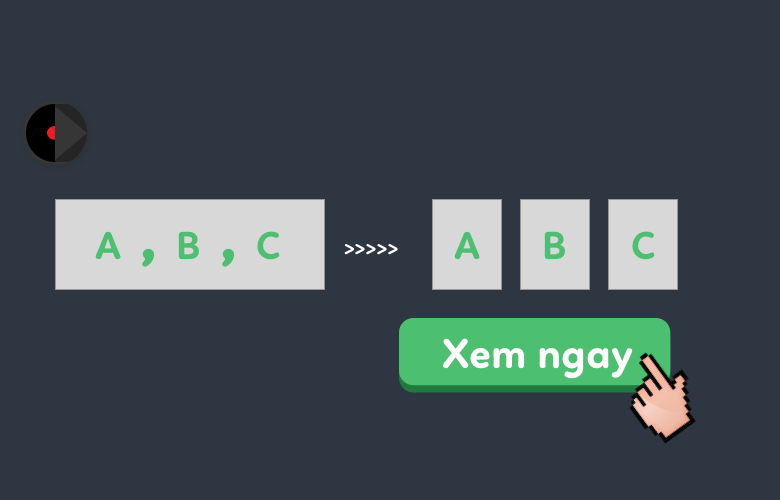
Cách chia các giá trị ngăn cách bằng dấu phẩy thành các dòng hoặc các cột trong Excel
Trong bài viết này, Học Excel Online sẽ hướng dẫn các bạn các phương pháp để chia các giá trị ngăn cách bằng dấu phẩy thành các dòng hoặc các cột.
Chia các giá trị ngăn cách bằng dấu phẩy thành các cột bằng Text To Columns
1. Chọn vùng dữ liệu bạn muốn chia các giá trị thành cột, nhấp chọn Data > Text to Columns.
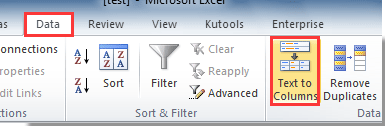
2. Trong hộp thoại Convert Text to Columns Wizard đầu tiên, chọn Delimited, nhấn nút Next.
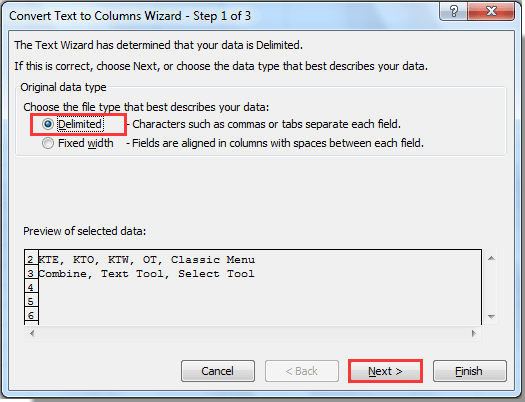
3. Trong hộp thoại Convert Text to Columns Wizard thứ hai, chỉ đánh dấu chọn Comma trong phần Delimiters, nhấn Next.
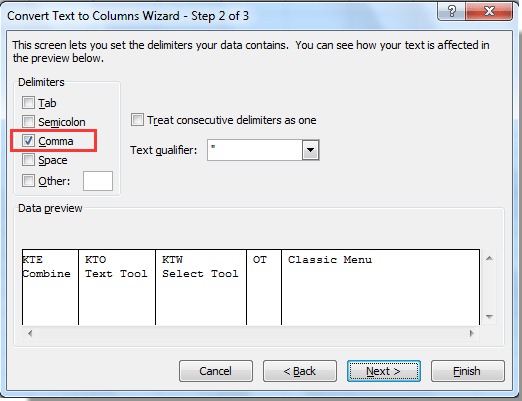
4. Trong hộp thoại Convert Text to Columns Wizard cuối cùng, chọn một ô tính đặt giá trị phân tách vào ô Destination, nhấn nút Finish.
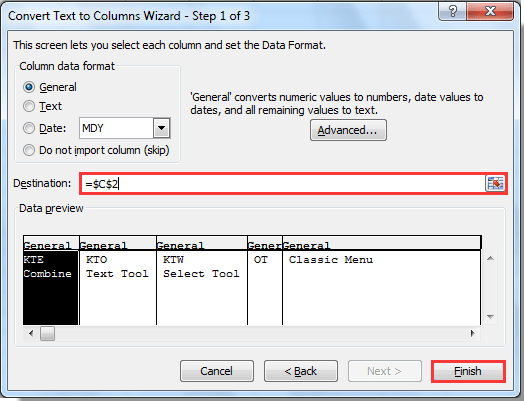
Tất cả giá trị trong ô được chọn từng được ngăn bằng dấu phẩy bây giờ đã được chia vào các cột khác nhau như hình sau:
Chia các giá trị ngăn cách bằng dấu phẩy thành các hàng bằng VBA
1. Nhấn giữ phím Alt + F11, cửa sổ Microsoft Visual Basic for Applications mở ra.
2. Nhấp Insert > Module, dán đoạn mã sau vào Module Window.
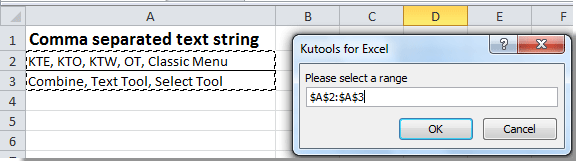 4. Trong hộp thoại thứ hai, chọn một ô tính để đặt giá trị phân tách, nhấn OK.
4. Trong hộp thoại thứ hai, chọn một ô tính để đặt giá trị phân tách, nhấn OK.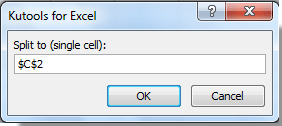 Sau đó bạn thấy các giá trị từng được ngăn bằng dấu phẩy trong các ô tính được chọn đã được chia thành các dòng như hình sau:
Sau đó bạn thấy các giá trị từng được ngăn bằng dấu phẩy trong các ô tính được chọn đã được chia thành các dòng như hình sau: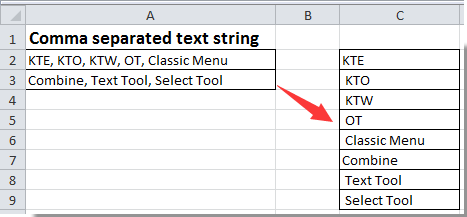
Tác giả: dtnguyen (Nguyễn Đức Thanh)
Khóa học mới xuất bản













